
- •Курсовая работа
- •Задание
- •Реферат
- •Содержание
- •Введение
- •1 Нормализация бд
- •2 Структура и создание таблиц в Microsoft Visual FoxPro
- •3 Создание реляционной модели вMicrosoftVisualFoxPro
- •4 Создание запросов в Microsoft Visual FoxPro
- •4.1 Запрос 1
- •4.2 Запрос 2
- •4.3 Запрос 3
- •5 Создание отчетов вMicrosoftVisualFoxPro
- •5.1 Отчет №1
- •5.2 Отчет №2
- •5.2 Отчет №3
- •6 Создание кнопочной формы
- •7Создание приложения арр
- •8 Структура и создание таблиц вMySql
- •9 Структура и создание таблиц вMySql
- •10Создание запросов вMySql
- •10.1 Запрос 1
- •10.2 Запрос 2
- •Заключение
- •Список использованных источников
2 Структура и создание таблиц в Microsoft Visual FoxPro
Microsoft Visual FoxPro – объектно-ориентированный и процедурный язык программирования. Он позволяет создавать и разрабатывать базы данных, а так же представлять их в виде приложения, что делает удобным работы с базами данных для пользователей, не имеющих определенных навыков.
Создадим таблицы «assoc», «bl», «naimenovaniya», «prod», «proizvoditel», «spr_address», «spr_bl», «spr_ed_izm», «spr_prod», «spr_proizv», «spr_strana», «spr_bl», «spr_ed_izm» в режиме конструктора в соответствии с рисунками 2.1, 2.2, 2.3, 2.4, 2.5, 2.6, 2.7, 2.8 2.9, 2.10, 2.11, 2.12, 2.13.

Рисунок 2.1 – Таблица «assoc» в режиме конструктора, вкладка «Fiends»
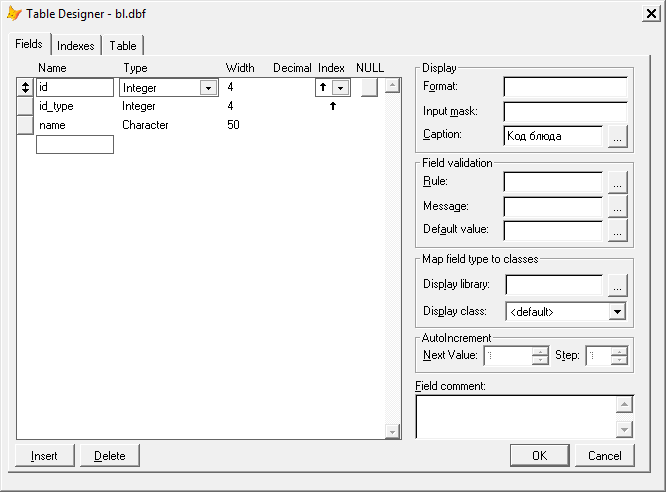
Рисунок 2.2 – Таблица «bl» в режиме конструктора, вкладка «Fiends»
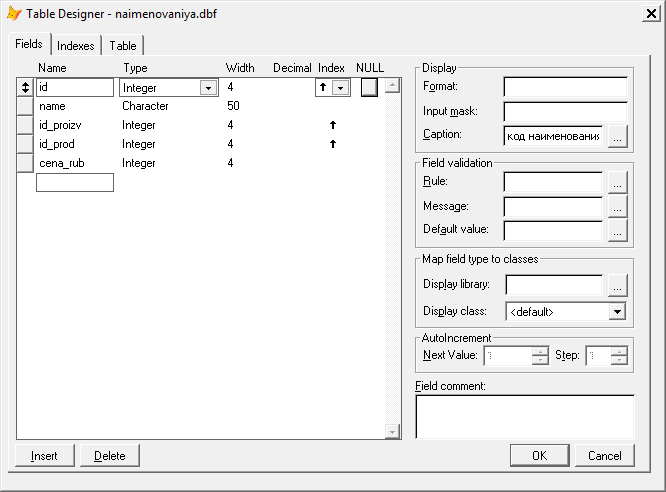
Рисунок 2.3 – Таблица «naimenovaniya» в режиме конструктора, вкладка «Fiends»
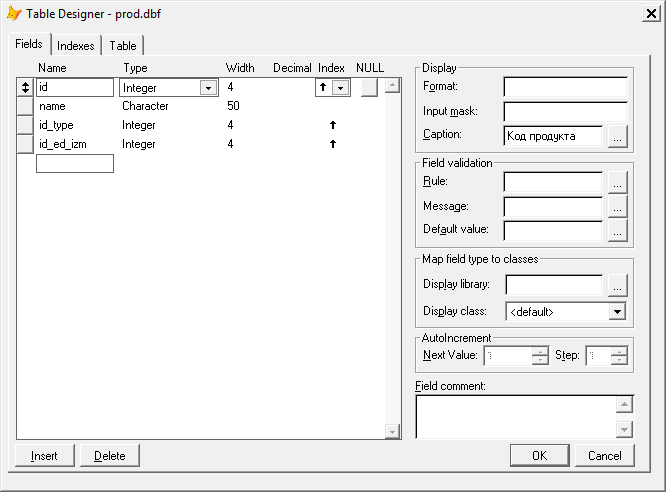
Рисунок 2.4 – Таблица «prod» в режиме конструктора, вкладка «Fiends»
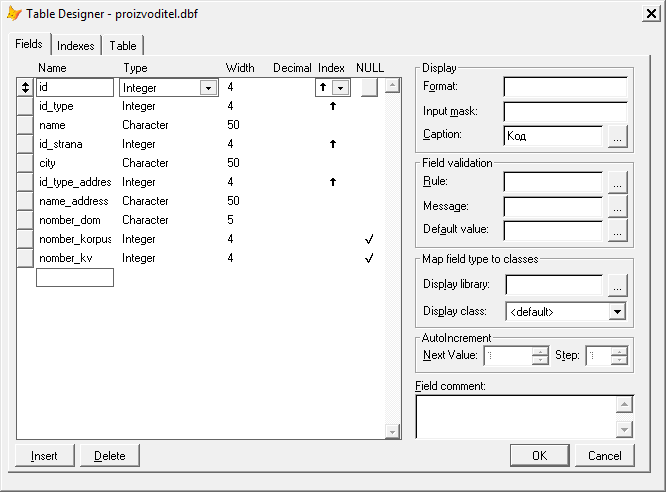
Рисунок 2.5 – Таблица «proizvoditel» в режиме конструктора, вкладка «Fiends»

Рисунок 2.6 – Таблица «spr_address» в режиме конструктора, вкладка «Fiends»
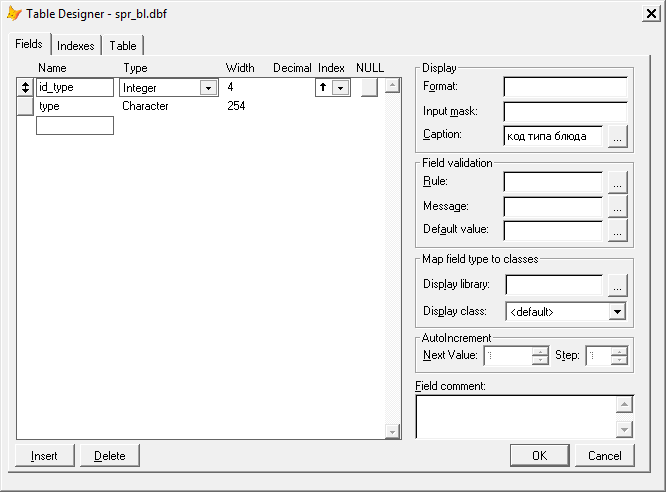
Рисунок 2.7 – Таблица «spr_bl» в режиме конструктора, вкладка «Fiends»
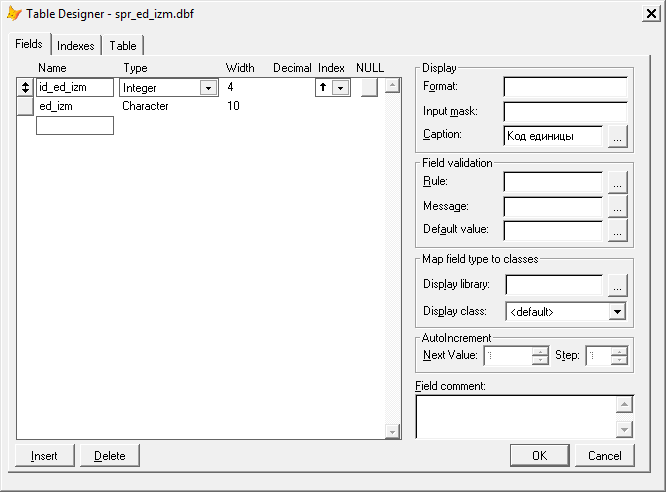
Рисунок 2.8 – Таблица «spr_ed_izm» в режиме конструктора, вкладка «Fiends»
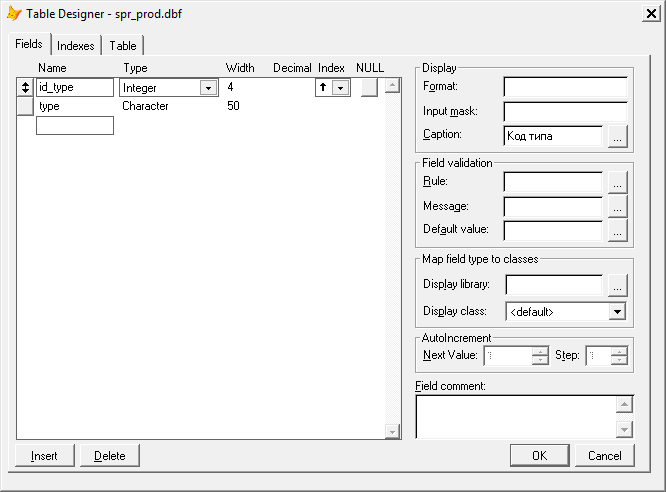
Рисунок 2.9 – Таблица «spr_prod» в режиме конструктора, вкладка «Fiends»
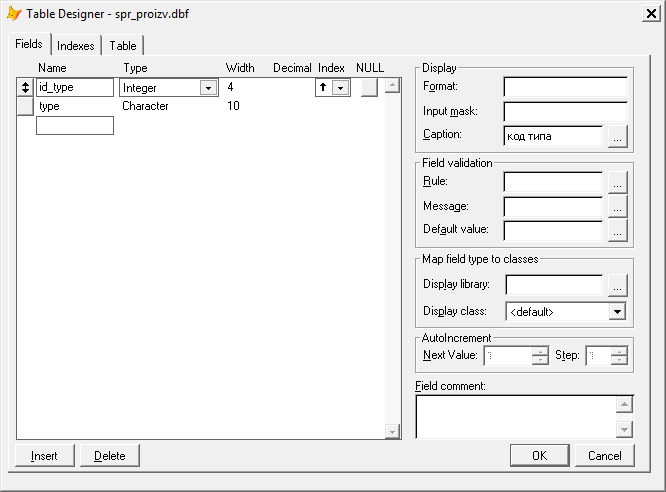
Рисунок 2.10 – Таблица «spr_proizv» в режиме конструктора, вкладка «Fiends»
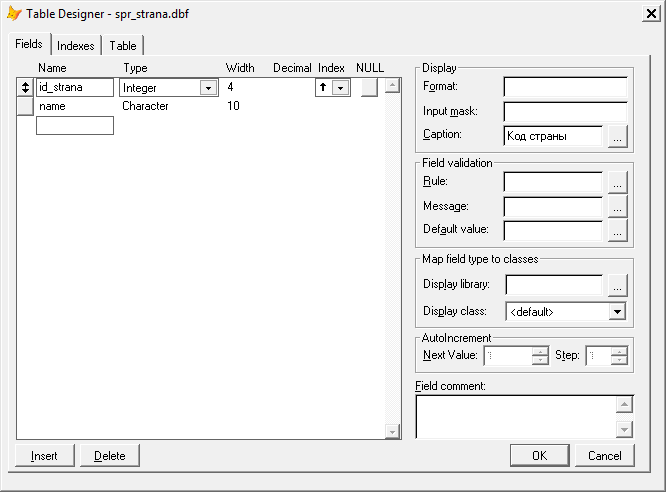
Рисунок 2.11 – Таблица «spr_strana» в режиме конструктора, вкладка «Fiends»
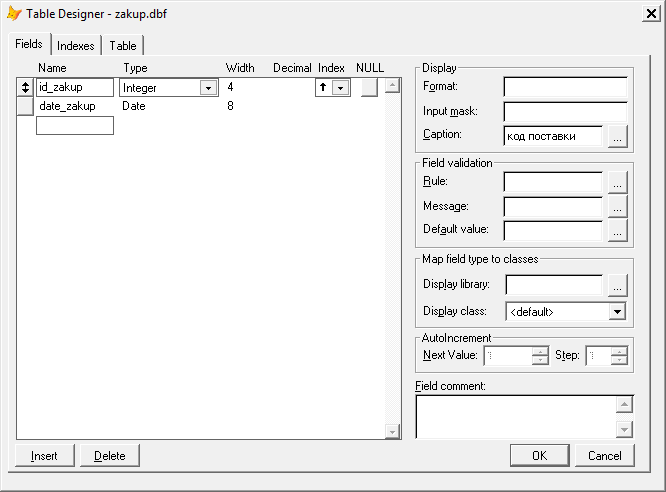
Рисунок 2.12 – Таблица «zakup» в режиме конструктора, вкладка «Fiends»
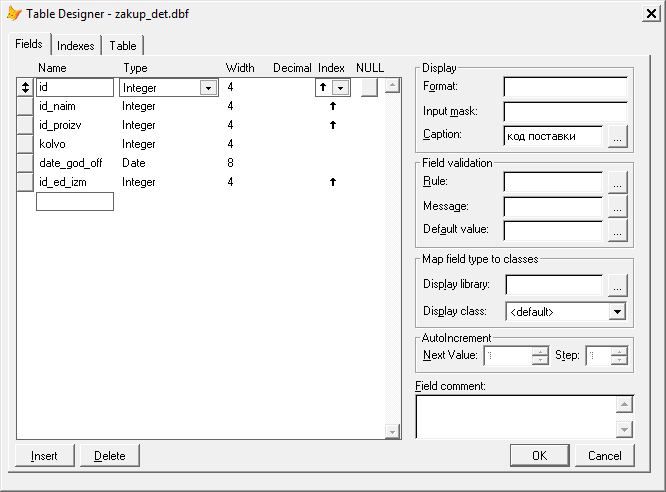
Рисунок 2.13 – Таблица «zakup_det» в режиме конструктора, вкладка «Fiends»
Далее заполняем таблицы необходимыми данными. На рисунках 2.14, 2.15, 2.16, 2.17, 2.18, 2.19, 2.20, 2.21, 2.22, 2.23, 2.24, 2.25, 2.26, 2.27 представлены таблицы: «assoc», «bl», «naimenovaniya», «prod», «proizvoditel», «spr_address», «spr_bl», «spr_ed_izm», «spr_prod», «spr_proizv», «spr_strana», «spr_bl», «spr_ed_izm», заполненные с помощью команды Browse. Такой метод лучше, тем, что позволяет видеть перед собой все данные таблицы, а не только редактируемую или добавляемую запись, и при необходимости оперативно внести изменения в таблицу.
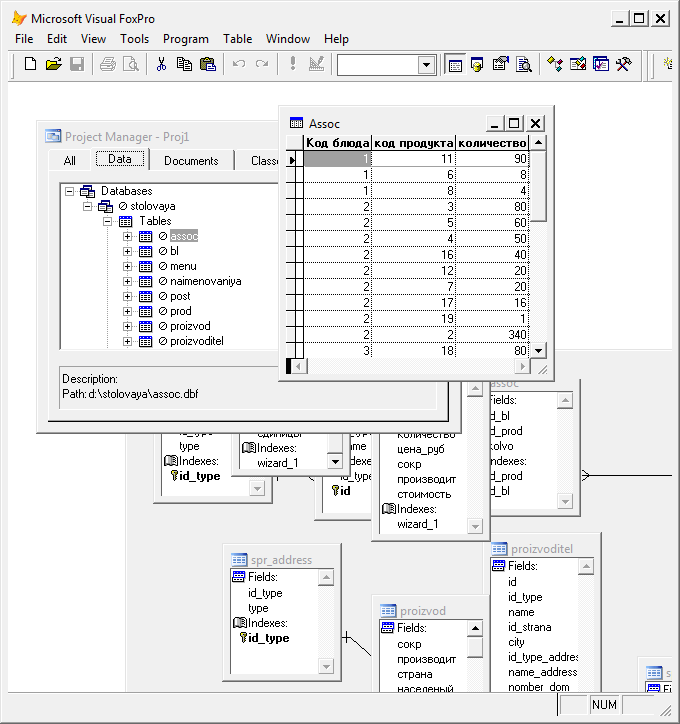
Рисунок 2.14 – Таблица «assoc» в режиме «Browse»
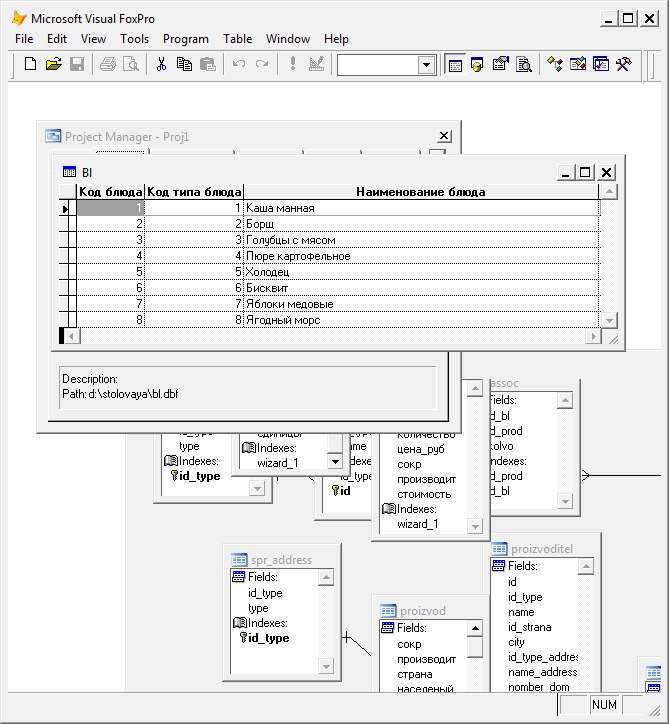
Рисунок 2.15 – Таблица «bl» в режиме «Browse»
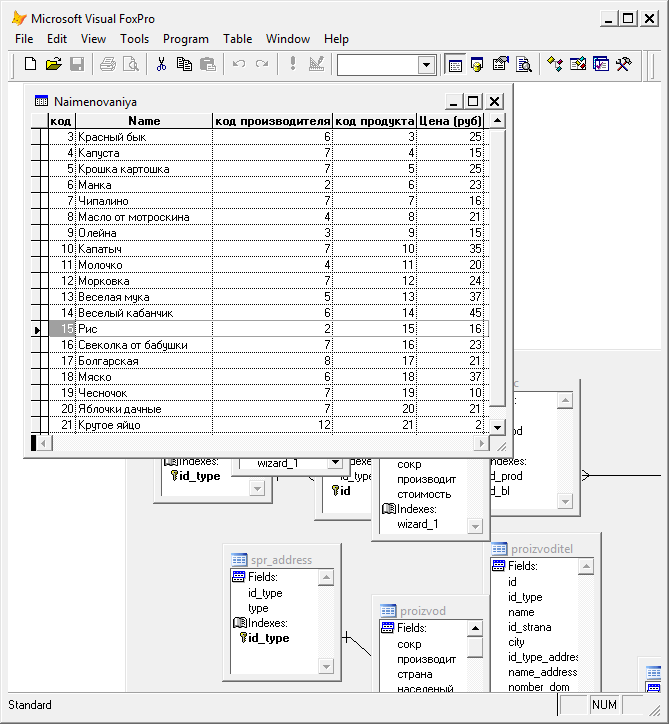
Рисунок 2.16 – Таблица «naimenovaniya» в режиме «Browse»

Рисунок 2.17 – Таблица «prod» в режиме «Browse»
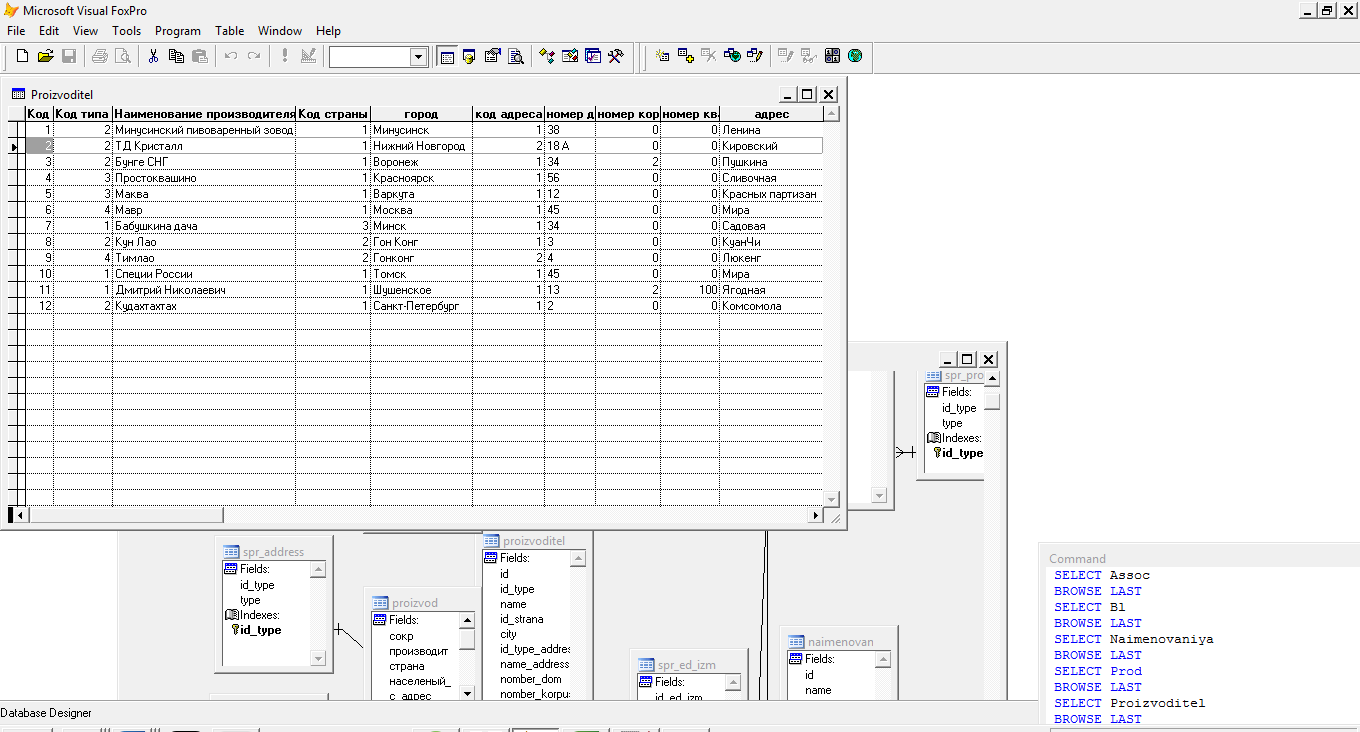
Рисунок 2.18 – Таблица «proizvoditel» в режиме «Browse»
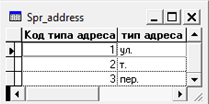
Рисунок 2.19 – Таблица «spr_address в режиме «Browse»
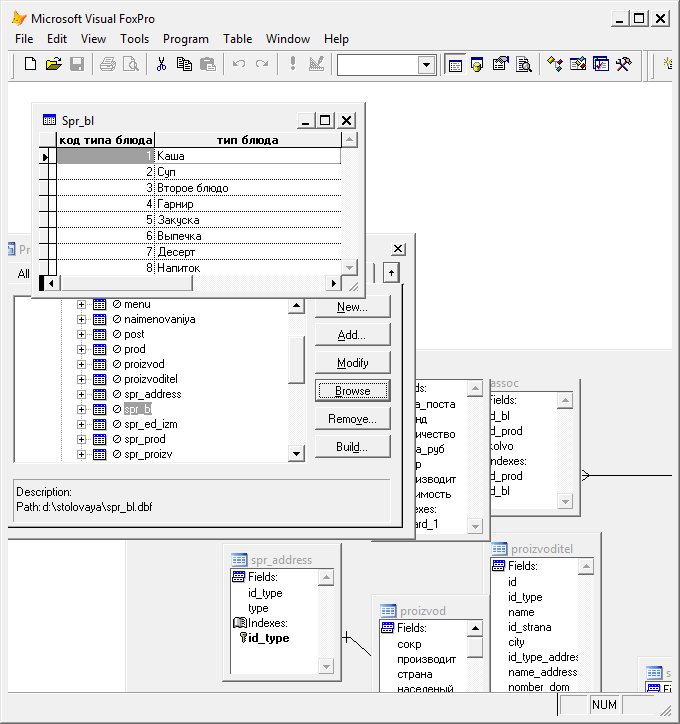
Рисунок 2.20 – Таблица «spr_bl» в режиме «Browse»
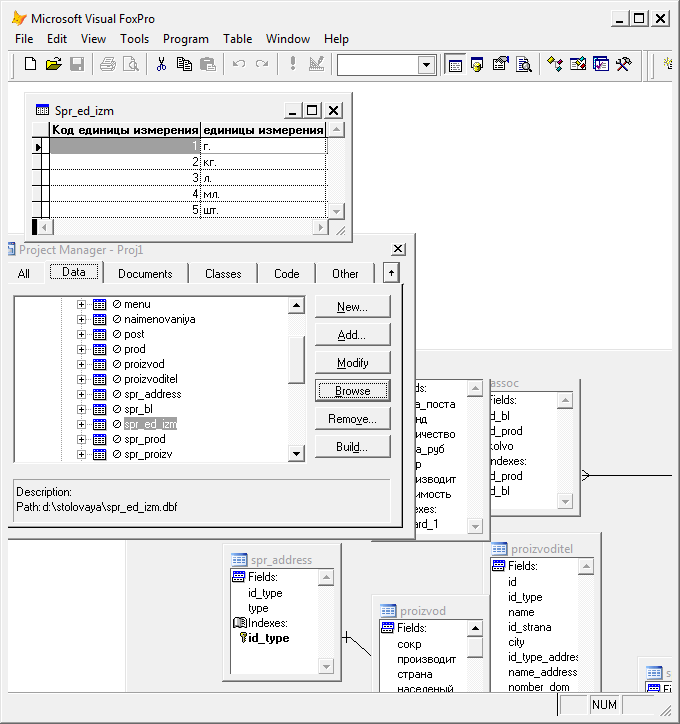
Рисунок 2.21 – Таблица «spr_ed_izm» в режиме «Browse»
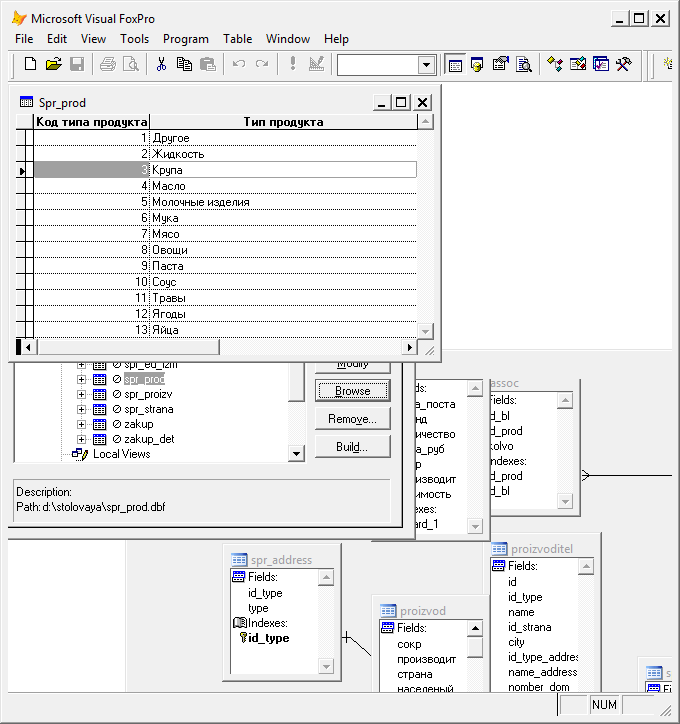
Рисунок 2.22 – Таблица «spr_prod» в режиме «Browse»
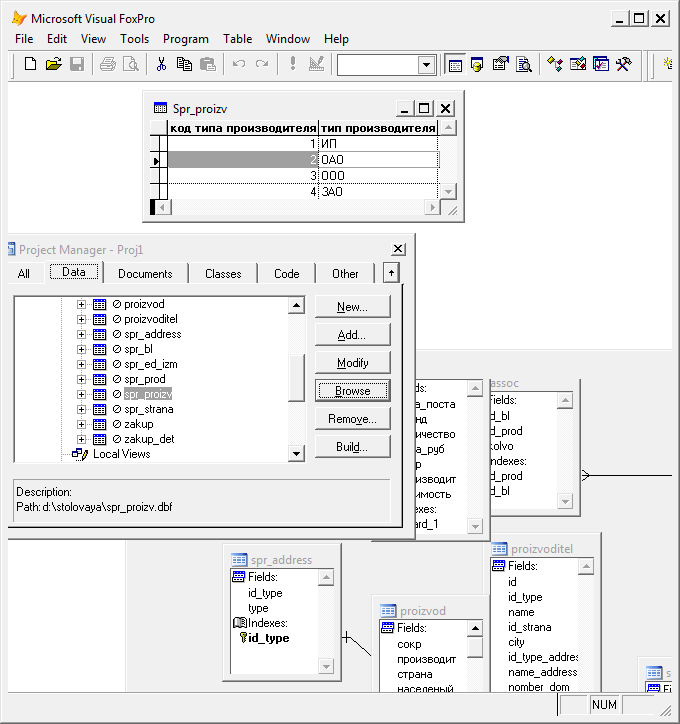
Рисунок 2.23 – Таблица «spr_proizv» в режиме «Browse»
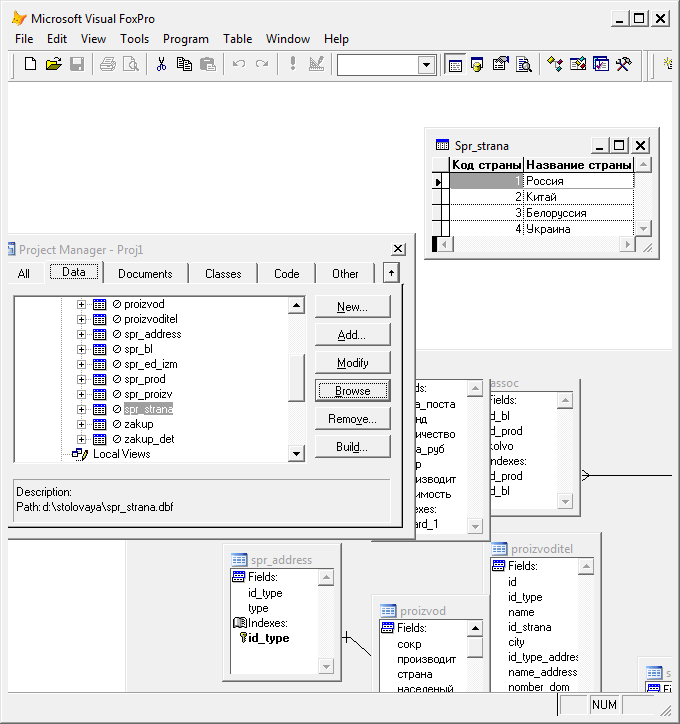
Рисунок 2.24 – Таблица «spr_strana» в режиме «Browse»
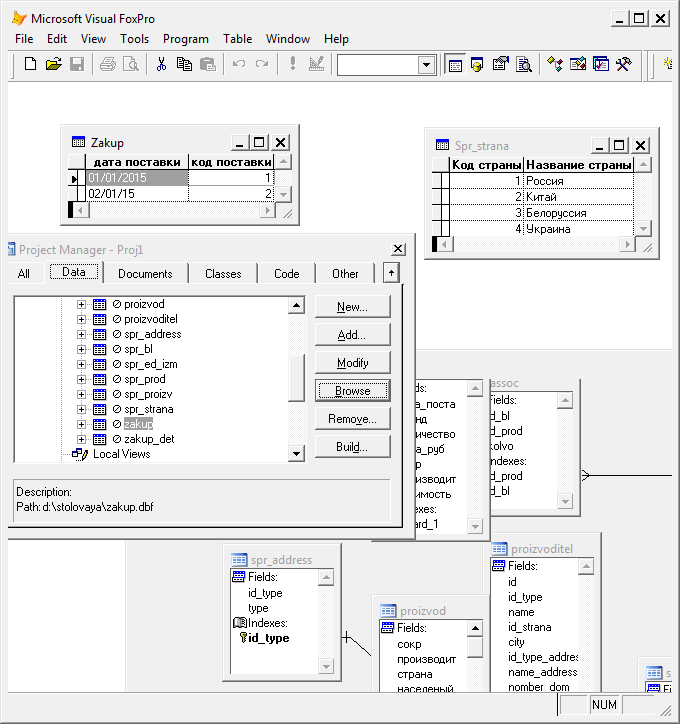
Рисунок 2.25 – Таблица «zakup» в режиме «Browse»
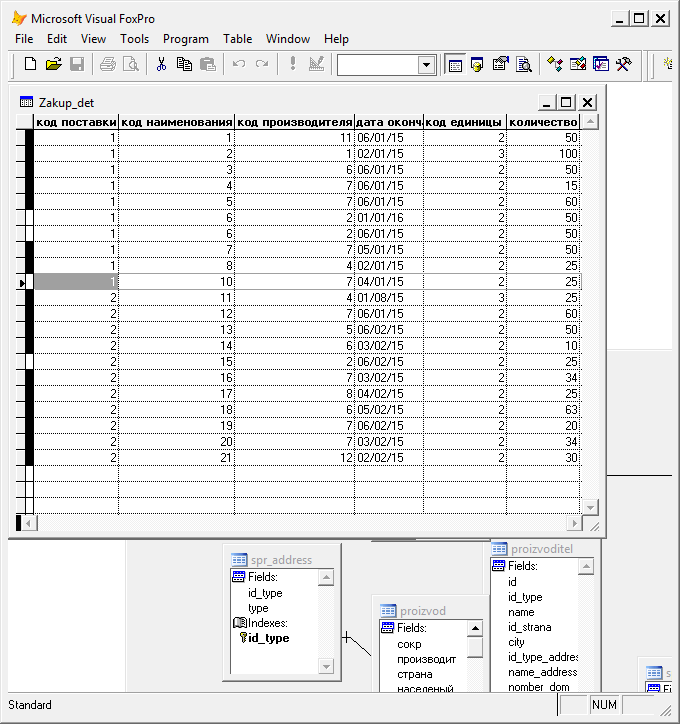
Рисунок 2.26 – Таблица «zakup_det» в режиме «Browse»
3 Создание реляционной модели вMicrosoftVisualFoxPro
Для создания реляционной модели необходимо при настройке таблиц указывать ключевые поля типа «Primary» и «Regular» в режиме конструктора, во вкладке «Fiends». В дальнейшем в окне Database Designer необходимо настроить связи между таблицами. Ключевые поля, имеющие параметр «Primary» перечислены в списке «indexes» и обозначены жирным шрифтом, ключевое поля типа «Regular» так же перечислены в списке «indexes», но имеют обычный шрифт. На рисунке 3.1 представлена схема данных базы данных «Столовая».
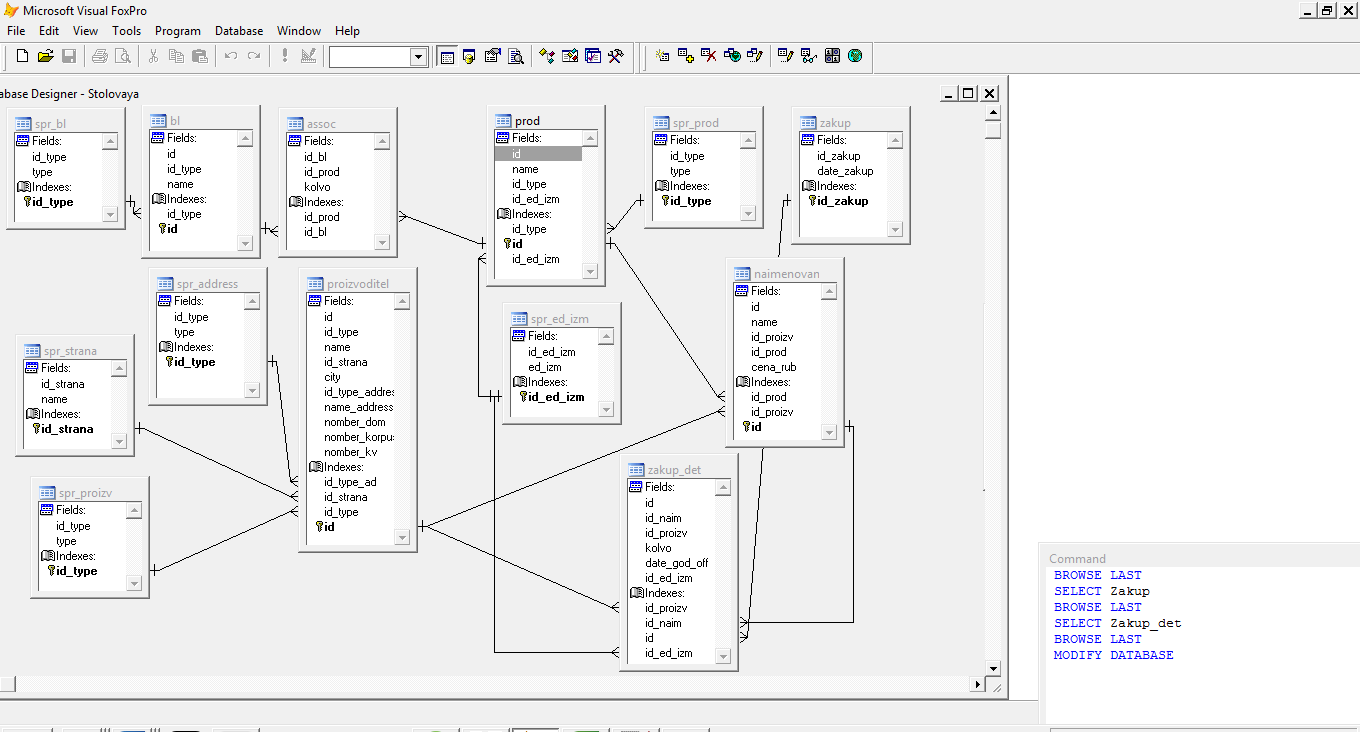
Рисунок 3.1 – Схема данных «Stolovaya»
